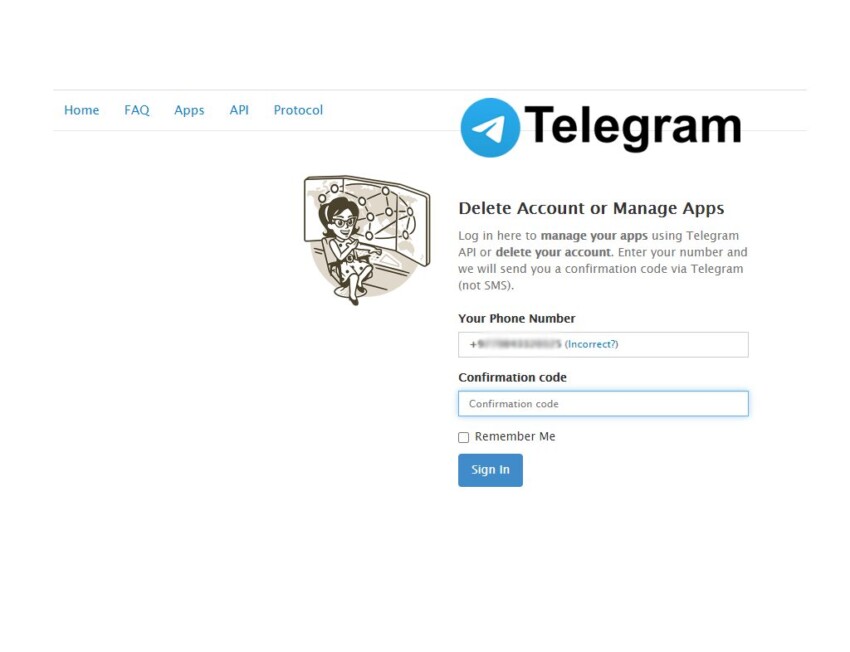➡️ БЫСТРАЯ НАВИГАЦИЯ ПО МАТЕРИАЛУ
На сегодняшний день в каждой социальной сети, которую мы используем, мы получаем возможность удалить или деактивировать нашу учетную запись. Некоторые социальные сети позволяют нам удалять и деактивировать нашу учетную запись с помощью версии приложения, в то время как у некоторых есть страница удаления откуда мы можем удалить или деактивировать нашу учетную запись. Точно так же нет встроенной функции для удаления или деактивации нашей учетной записи Telegram с помощью приложения Telegram. Однако мы можем перейти на страницу деактивации из веб-браузера деактивировать нашу учетную запись Telegram.
Поскольку есть два способа деактивировать вашу учетную запись Telegram: Регулировка настроек самоуничтожения удалить вашу учетную запись и Деактивация вручную аккаунт Telegram с помощью страницы деактивации Telegram. Здесь вы можете запутаться при удалении и деактивации вашей учетной записи, Telegram использует та же особенность к удалять а также Отключить учетную запись.
[Note: After you deactivate your Telegram account, you have to login back to your account within 29 days otherwise your account will be permanently deleted.]
Позвольте мне заверить вас, что мы уже упоминали оба метода (Регулировка самоуничтожения настройки и Удалить вручную аккаунт Telegram), чтобы окончательно удалить вашу учетную запись Telegram. Итак, сегодня в этой статье мы расскажем, как деактивировать свою учетную запись Telegram вручную с помощью Страница деактивации Telegram.
Как деактивировать свою учетную запись Telegram с телефона: страница деактивации
Если вы используете Telegram на своем телефоне и ищете функцию деактивации, мы с сожалением вынуждены сообщить, что в приложении Telegram такой функции нет, вам необходимо перейти на страницу деактивации Telegram из веб-браузера на вашем устройстве. Для этого выполните пошаговую процедуру:
Выберите любой веб-браузер
Открытым любой веб-браузер что вы установили на свое устройство [For ex: Chrome, Opera, Safari, etc].
Перейдите на страницу деактивации Telegram
Теперь в разделе URL введите <Страница деактивации Telegram> и откройте верхний результат, который вы видите, или нажмите на ссылку Страница деактивации Telegram.
Введите свой номер телефона
Когда вы перенаправляетесь на страницу деактивации Telegram, первым делом нужно ввести свой номер телефона. Нажать на Твой номер телефона текстовое поле и введите свой номер.
Нажмите на кнопку Далее
После того, как вы ввели номер телефона, еще раз проверьте свой номер телефона, прежде чем продолжить. После этого нажмите на Следующий кнопка.
Введите код подтверждения
Теперь, прежде чем деактивировать свою учетную запись Telegram, вам необходимо введите код подтверждения которые вы получаете от Telegram на свой номер телефона в виде SMS.
Код подтверждения, который вы получаете, может быть длинным и случайным, скопируйте или введите точный код подтверждения в текстовое поле.
Нажмите на кнопку Войти
После того, как вы успешно ввели правильный номер телефона и полученный код подтверждения, нажмите на кнопку Войти продолжать.
Коснитесь Удалить учетную запись
После того, как вы нажмете кнопку «Войти», вы будете перенаправлены на страницу «Ваше ядро Telegram».
Теперь нажмите на Удалить аккаунт из вариантов в разделе «Ваше ядро Telegram. »
Упомяните «Почему ты уезжаешь?»
Вы снова будете перенаправлены на страницу «Удалить учетную запись» страница. Вы увидите свой номер телефона и чуть ниже Почему вы уезжаете? и текстовое поле.
Теперь, нажмите на текстовое поле и укажите причину, по которой вы оставляете телеграмму.
Коснитесь Удалить мою учетную запись
Наконец, вы готовы удалить свою учетную запись, нажмите на Удалите мой аккаунт кнопку, чтобы успешно деактивировать вашу учетную запись.
Выполнено
Вот и все, и все готово, но убедитесь, что вы снова вошли в свою учетную запись до 29 дней, иначе вместо деактивации ваша учетная запись будет удалена из Telegram.
Как деактивировать свою учетную запись Telegram с ПК: страница деактивации
Поскольку вы деактивируете свою учетную запись Telegram с помощью страницы удаления / деактивации как на ПК, так и на телефоне, выполняются аналогичные шаги, и мы каждый раз упоминали, что вы можете удалить или деактивировать свою учетную запись Telegram с помощью страницы удаления Telegram, для этого:
Перейдите на страницу деактивации Telegram
Открытым любой веб-браузер на вашем компьютере и выполните поиск «Страница деактивации Telegram» или перейдите на Страница деактивации Telegram.
Введите свой номер телефона
Когда вы перенаправляетесь на страницу деактивации Telegram, первым делом нужно ввести свой номер телефона в текстовое поле.
Нажмите кнопку «Далее».
Еще раз проверьте свой номер телефона после того, как вы введете номер телефона и нажмете на Следующий кнопка.
Введите код подтверждения
Вы получите код из телеграммы на свое устройство как SMS.
Копировать вставить код или введите точный код подтверждения в текстовом поле.
Нажмите кнопку «Войти».
После ввода правильного кода подтверждения нажмите кнопку «Войти», чтобы перейти к следующему шагу.
Выберите Удалить учетную запись
Вы будете перенаправлены в «Ваше ядро Telegram». Теперь, выберите Удалить учетную запись из трех возможных вариантов.
Упомяните «Почему ты уезжаешь?»
После того, как вы нажмете «Удалить учетную запись» из вариантов, вы будете перенаправлены на страницу «Удалить учетную запись» страница.
Теперь, нажмите на текстовое поле из Почему вы уезжаете? и укажите причину, по которой вы уходите из Telegram.
Нажмите на Удалить мою учетную запись
Наконец, нажмите на Удалите мой аккаунт после того, как вы упомянули причину отправки телеграммы.
Выполнено
Выполнено! вы успешно деактивировали свою учетную запись Telegram, но убедитесь, что вы снова вошли в свою учетную запись Telegram в течение 29 дней, иначе ваша учетная запись Telegram будет удалена.
Что следует знать перед деактивацией учетной записи Telegram
Есть кое-что, что вам следует знать, прежде чем деактивировать свою учетную запись Telegram, даже если это может быть бесполезно, вы все равно будете предупреждены об этом.
Читайте также:
Удалить контакты в приложении Telegram
Удалить несколько сообщений в приложении Telegram
В заключение
Итак, в этой статье вы найдете пошаговое руководство по деактивации вашей учетной записи Telegram со страницы деактивации Telegram с помощью веб-браузера. И обязательно зайдите в раздел » вещи, которые ты должен знать»Перед деактивацией учетной записи Telegram, потому что вы можете потерять важную информацию и данные. Мы надеемся, что шаги, упомянутые в этой статье, понятны.
Если у вас есть какие-либо вопросы или предложения по этой статье, вы можете оставить нам комментарий. Мы также готовы решить вашу проблему.
Кроме того, если вам нужны дополнительные инструкции по приложению Telegram, вы можете перейти на Советы Telegram на нашем официальном сайте.
Спасибо.